1、 导入一张油漆背景图。

2、 新建一个空白图层。
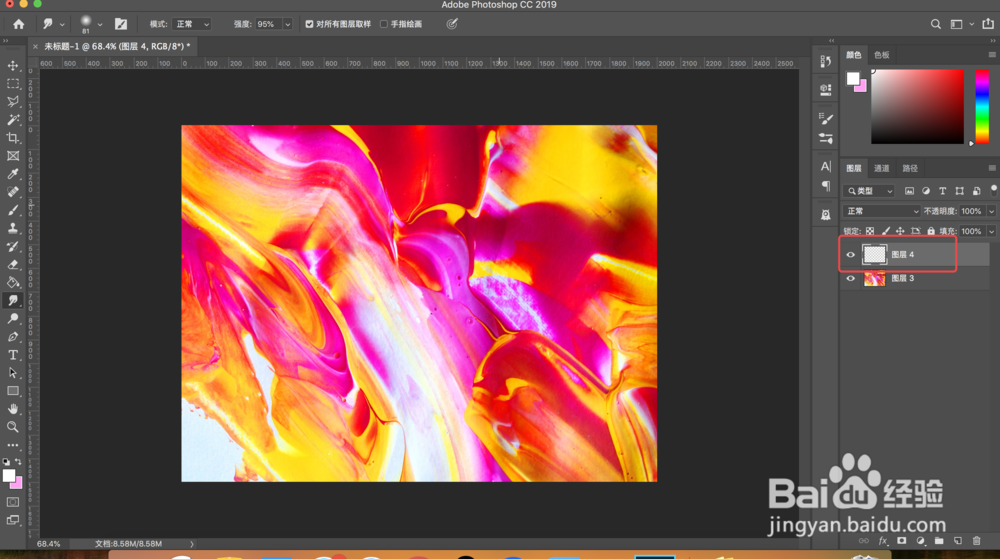
3、 点击涂抹工具,调好参数如下。
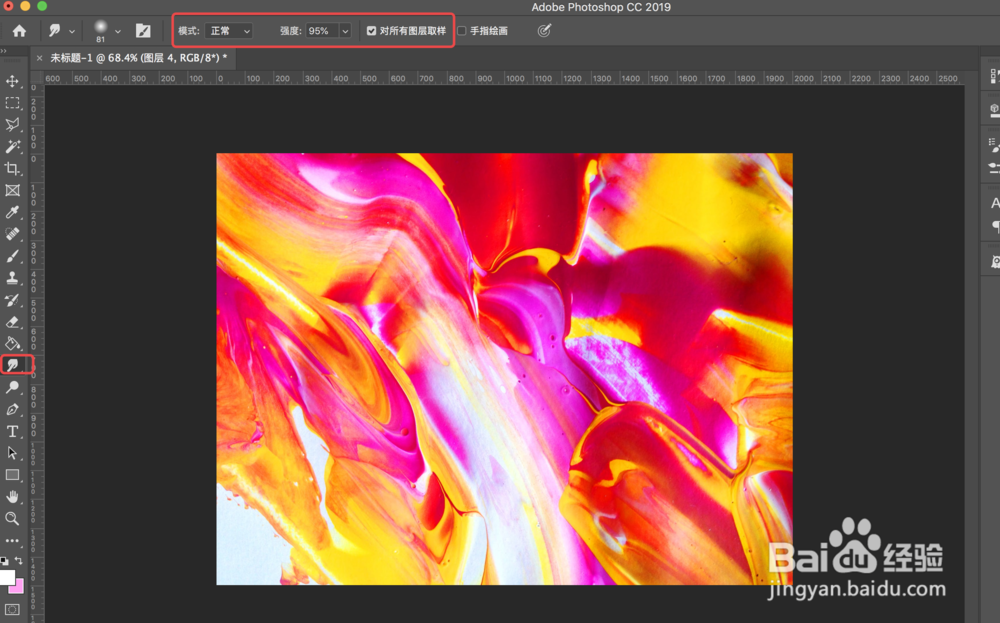
4、 在新图层上直接用鼠标画出文字。
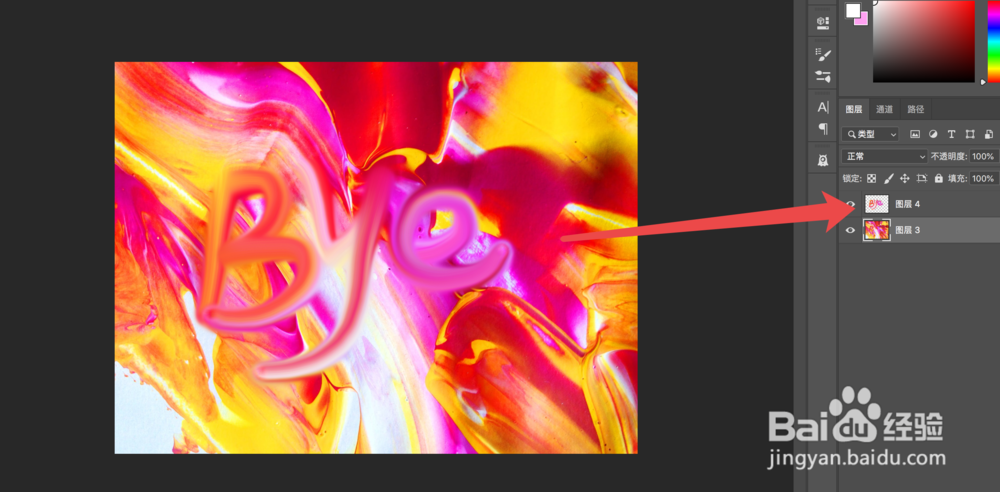
5、 新增背景图层。
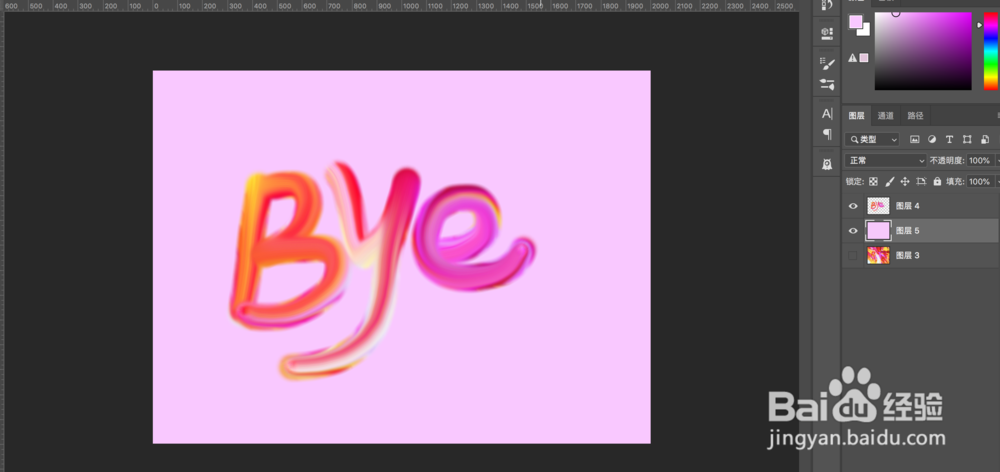
6、 也可以通过钢笔绘制路径再填充描边,注意描边路径前设置好涂抹的画笔大小和强度等属性。

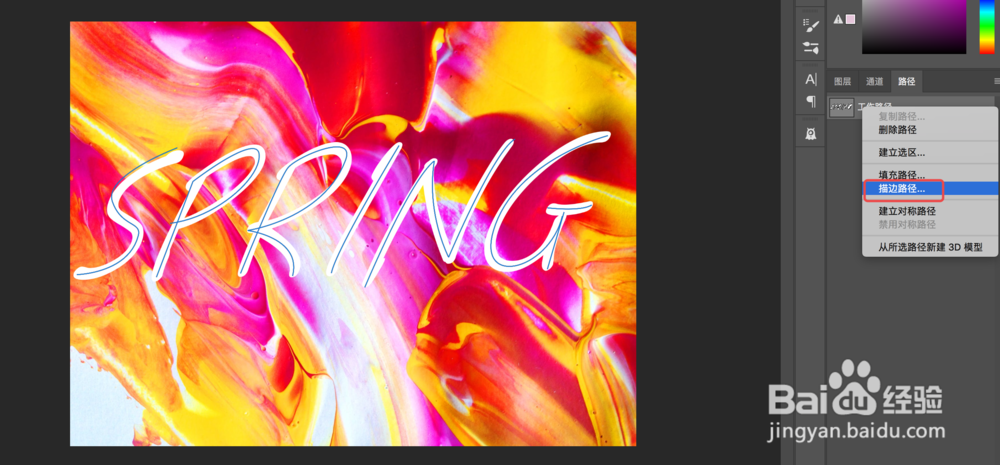
7、 最终效果如下。
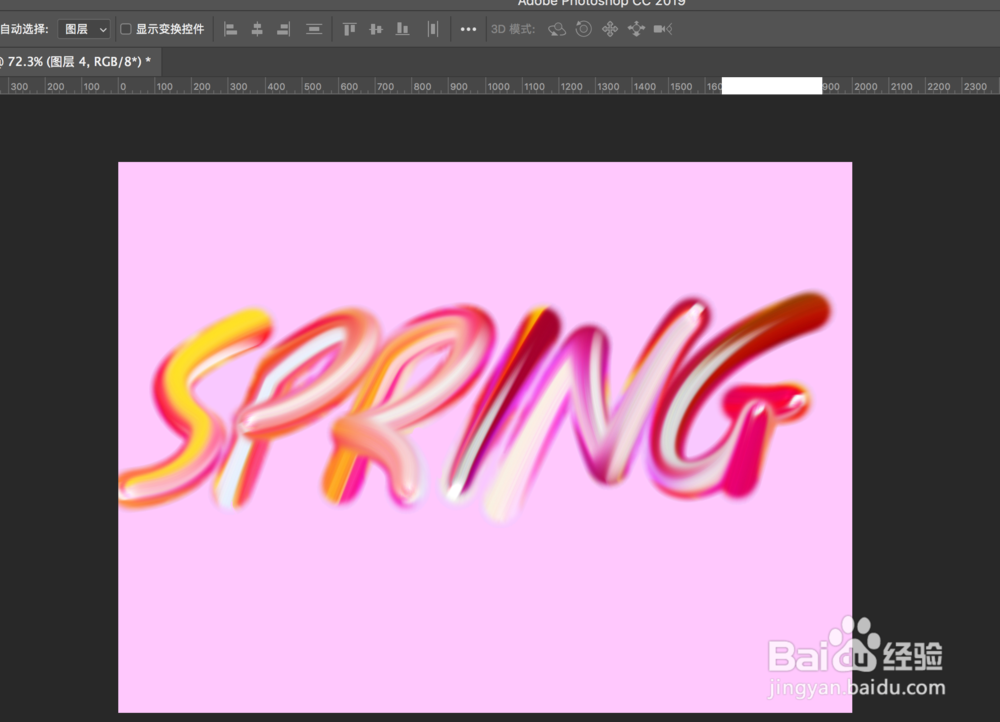
8、 如果您觉得有用,记得在下方点击投票、点赞、关注、留言,小编会定期奉上更多的惊喜哦,您的支持才是小编继续努力的动力,么么哒。

时间:2024-10-13 03:44:37
1、 导入一张油漆背景图。

2、 新建一个空白图层。
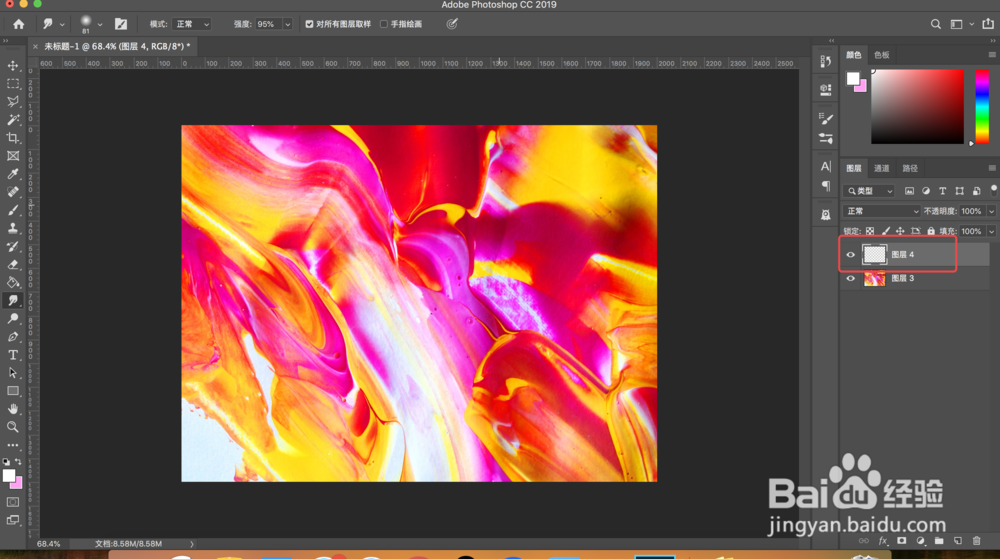
3、 点击涂抹工具,调好参数如下。
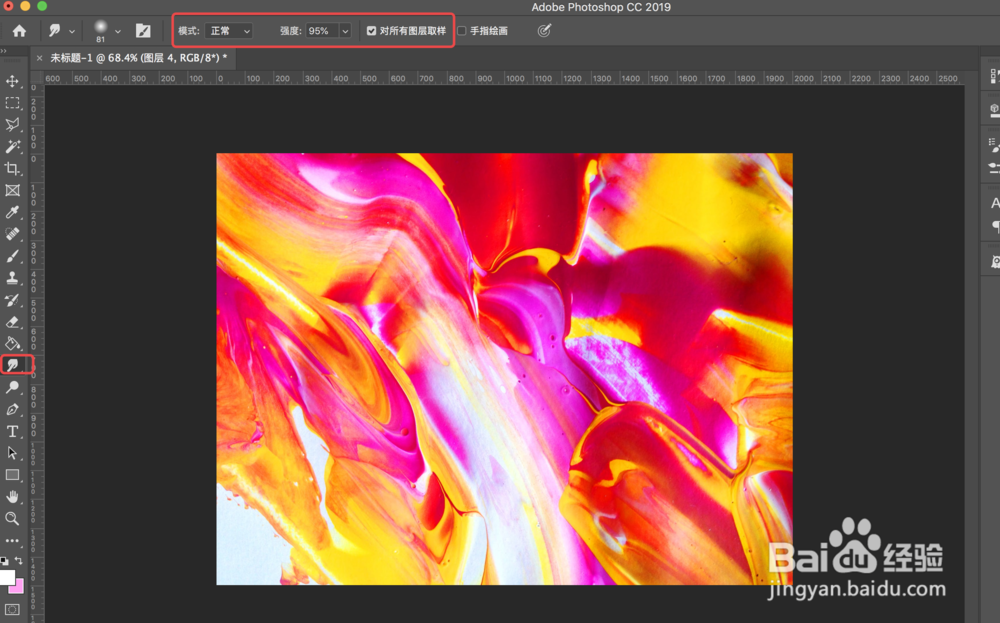
4、 在新图层上直接用鼠标画出文字。
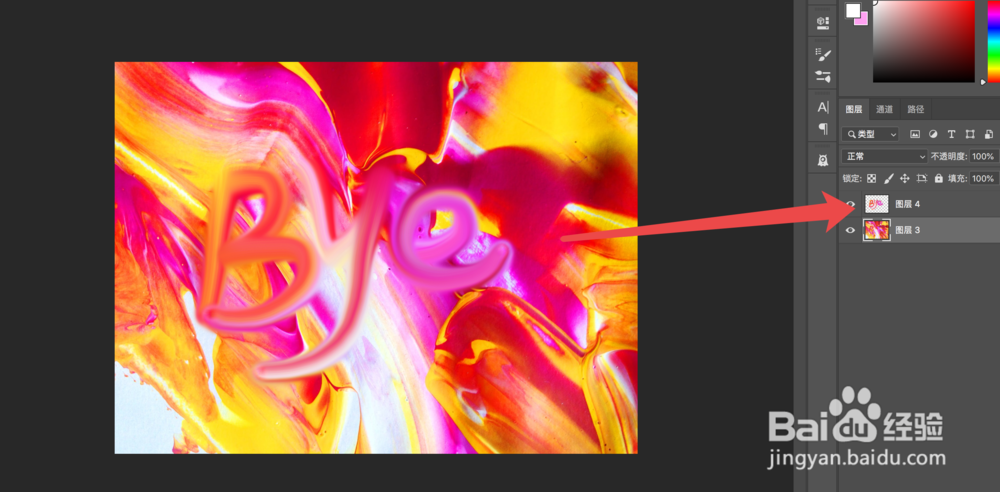
5、 新增背景图层。
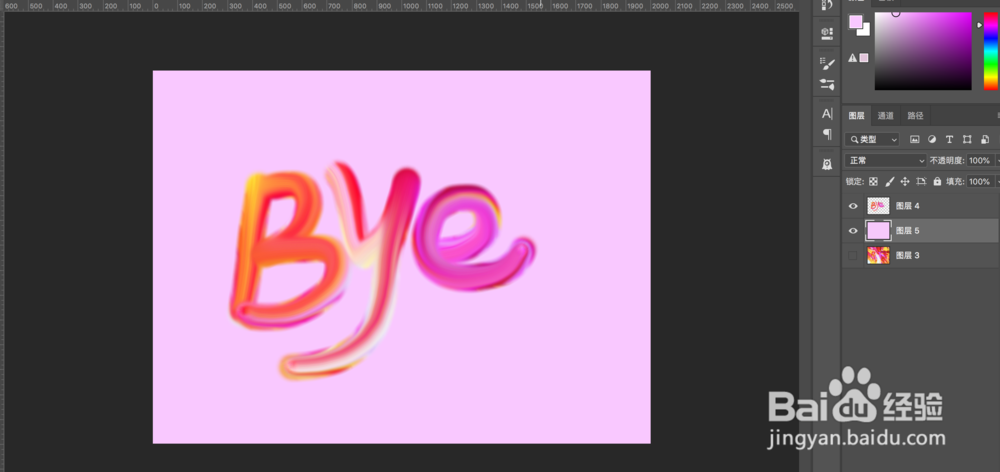
6、 也可以通过钢笔绘制路径再填充描边,注意描边路径前设置好涂抹的画笔大小和强度等属性。

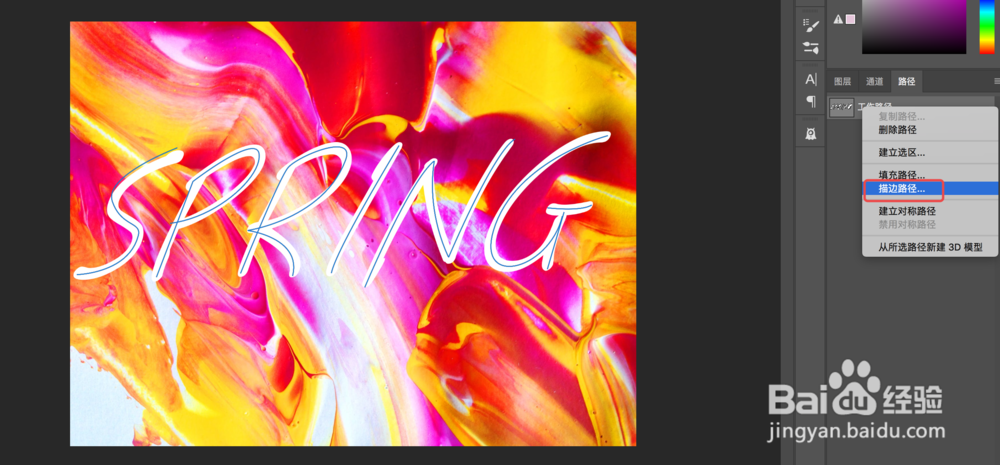
7、 最终效果如下。
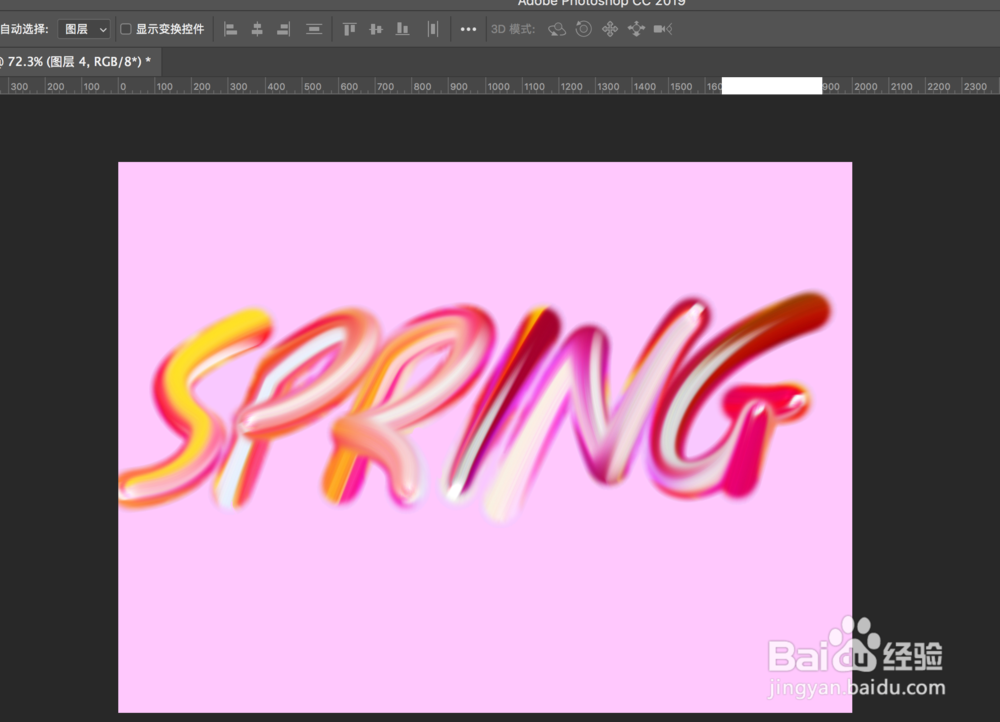
8、 如果您觉得有用,记得在下方点击投票、点赞、关注、留言,小编会定期奉上更多的惊喜哦,您的支持才是小编继续努力的动力,么么哒。

